|
Charisma

(résultat réduit)
**********
Ce tutoriel est
une traduction du tutoriel original de Gerrie dont j'ai obtenu la permission
et l'exclusivité pour le traduire.
Vous trouverez le tutoriel original
ici.
Thank you Gerrie for given me the permission to translate your
tutorial.
Il est strictement interdit de reproduire ce tutoriel sans la
permission de l'auteur.
**********
Cette traduction a été réalisée avec PSPX.
Le tutoriel peut être fait avec une version antérieure
de PSP.
Vous aurez besoin pour faire ce tutoriel des
Filtres
* Cybia
Screenworks
* Xenofex
* Filter
Unlimited 2.0
* Graphic Plus
* Photo
Anging Kit
Il faut importer Photo Anging Kit dans le filtre Unlimited 2.0
Installer les filtres dans le répertoire Plugins de votre choix.
Matériel.
* Image - À placer dans le répertoire de votre choix.
* Motif GabrielZilver - À placer dans le répertoire de votre
choix.
* Coin - À placer dans le répertoire de votre choix.
Télécharger le matériel ici.
**********
Étape 1.
Ouvrir votre image.
À l'aide de la touche Shift et la lettre D de votre clavier,
faire une copie de votre image.
Fermer l'originale.
Redimensionner votre image à 300 pixels de hauteur.
Palette Styles et Textures.
Choisir une couleur pâle pour votre Premier plan
et une couleur foncée pour votre Arrière-plan.
J'ai choisi la couleur #DCD1C4 pour la couleur foncée
et la couleur #F5D8B1 pour la couleur pâle.
Cliquer sur la couleur Premier plan pour ouvrir la fenêtre de
configuration.
Onglet Dégradé.
Repérer le dégradé Premier plan-Arrière-plan.
Style Linéaire - Angle à 45 - Répétition à 1 - Inverser décoché.
Cliquer sur la couleur Arrière-plan pour ouvrir la fenêtre de
configuration.
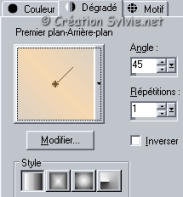
Onglet Motif.
Repérer le motif GabrielZilver
Angle à 45 - Échelle à 100.

Étape 2.
Image - Ajouter des bordures - Taille à 2 pixels - Symétrique
coché.
Couleur rouge.
Outil Baguette magique - Tolérance 0 - Anticrénelage décoché.
Sélectionner la bordure.
Outil Pot de peinture.
Appliquer le motif GabrielZilver dans la sélection.
Effets - Effets 3D - Biseautage intérieur.
Biseau #2 ~ 6 ~ 14 ~ 2 ~ 0 ~ 0 ~ 315 ~ 50 ~ 40, couleur blanche.
Sélections - Désélectionner tout.
Étape 3.
Image - Ajouter des bordures - Taille à 2 pixels - Symétrique
coché.
Couleur rouge.
Outil Baguette magique - Tolérance 0 - Anticrénelage décoché.
Sélectionner la bordure.
Outil Pot de peinture.
Appliquer le dégradé dans la sélection
Effets - Modules externes - Graphic Plus - Cross Shadow.
50 ~ 50 ~ 50 ~ 50 ~ 50 ~ 50 ~ 69 ~ 56.
Sélections - Désélectionner tout.
Étape 4,
Image - Ajouter des bordures - Taille à 2 pixels - Symétrique
coché.
Couleur rouge.
Outil Baguette magique - Tolérance 0 - Anticrénelage décoché.
Sélectionner la bordure.
Outil Pot de peinture.
Appliquer le motif GabrielZilver dans la sélection.
Effets - Effets 3D - Biseautage intérieur.
Biseau #2 ~ 6 ~ 14 ~ 2 ~ 0 ~ 0 ~ 315 ~ 50 ~ 40, couleur blanche.
Sélections - Désélectionner tout.
Étape 5,
Image - Ajouter des bordures - Taille à 4 pixels - Symétrique
coché.
Couleur rouge.
Outil Baguette magique - Tolérance 0 - Anticrénelage décoché.
Sélectionner la bordure.
Outil Pot de peinture.
Appliquer votre couleur pâle dans la sélection.
Effets - Effets 3D - Biseautage intérieur.
Biseau #2 ~ 6 ~ 14 ~ 2 ~ 0 ~ 0 ~ 315 ~ 50 ~ 40, couleur blanche.
Sélections - Désélectionner tout.
Étape 6.
Image - Ajouter des bordures - Taille à 20 pixels - Symétrique
coché.
Couleur rouge.
Outil Baguette magique - Tolérance 0 - Anticrénelage décoché.
Sélectionner la bordure.
Outil Pot de peinture.
Appliquer le dégradé dans la sélection
Effets - Modules externes - Xenofex - Baked Earth.
Configuration suivante :
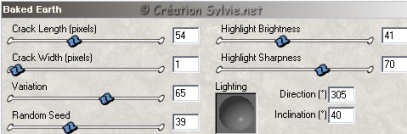
Effets - Modules externes - Filter Unlimited 2.0 - Photo Anging Kit - Border fade.
Pour ne pas que la bordure soit trop pâle, j'ai mis la
configuration à 75.
Effets - Modules externes - Filter Unlimited 2.0 - Buttons &
Frames - Glass Frame 2.
Configuration standard.
Sélections - Désélectionner tout.
Étape 7.
Image - Ajouter des bordures - Taille à 2 pixels - Symétrique
coché.
Couleur rouge.
Outil Baguette magique - Tolérance 0 - Anticrénelage décoché.
Sélectionner la bordure.
Outil Pot de peinture.
Appliquer le motif GabrielZilver dans la sélection.
Effets - Effets 3D - Biseautage intérieur.
Biseau #2 ~ 6 ~ 14 ~ 2 ~ 0 ~ 0 ~ 315 ~ 50 ~ 40, couleur blanche.
Sélections - Désélectionner tout.
Étape 8.
Image - Ajouter des bordures - Taille à 2 pixels - Symétrique
coché.
Couleur rouge.
Outil Baguette magique - Tolérance 0 - Anticrénelage décoché.
Sélectionner la bordure.
Outil Pot de peinture.
Appliquer le dégradé dans la sélection
Effets - Modules externes - Graphic Plus - Cross Shadow.
50 ~ 50 ~ 50 ~ 50 ~ 50 ~ 50 ~ 69 ~ 56.
Sélections - Désélectionner tout.
Étape 9.
Image - Ajouter des bordures - Taille à 2 pixels - Symétrique
coché.
Couleur rouge.
Outil Baguette magique - Tolérance 0 - Anticrénelage décoché.
Sélectionner la bordure.
Outil Pot de peinture.
Appliquer le motif GabrielZilver dans la sélection.
Effets - Effets 3D - Biseautage intérieur.
Biseau #2 ~ 6 ~ 14 ~ 2 ~ 0 ~ 0 ~ 315 ~ 50 ~ 40, couleur blanche.
Sélections - Désélectionner tout.
Étape 10.
Image - Ajouter des bordures - Taille à 25 pixels - Symétrique
coché.
Couleur rouge.
Outil Baguette magique - Tolérance 0 - Anticrénelage décoché.
Sélectionner la bordure.
Outil Pot de peinture.
Appliquer votre couleur foncée dans la sélection
Effets - Modules externes - Graphic Plus - Cross Shadow.
50 ~ 50 ~ 50 ~ 50 ~ 50 ~ 50 ~ 69 ~ 56.
Sélections - Désélectionner tout.
Effets - Modules externes - Cybia Screenworks - Aged mosaic
Configuration standard.
Effets - Effets de distorsion - Vent.
Vers la gauche coché - Vent à 100.
Répéter mais cette fois coché Vers la droite.
Effets - Modules externes - Filter Unlimited 2.0 - Buttons &
Frames - Glass Frame 2.
50 ~ 75.
Sélections - Désélectionner tout.
Étape 11
Image - Ajouter des bordures - Taille à 2 pixels - Symétrique
coché.
Couleur rouge.
Outil Baguette magique - Tolérance 0 - Anticrénelage décoché.
Sélectionner la bordure.
Outil Pot de peinture.
Appliquer le motif GabrielZilver dans la sélection.
Effets - Effets 3D - Biseautage intérieur.
Biseau #2 ~ 6 ~ 14 ~ 2 ~ 0 ~ 0 ~ 315 ~ 50 ~ 40, couleur blanche.
Sélections - Désélectionner tout.
Étape 12.
Image - Ajouter des bordures - Taille à 2 pixels - Symétrique
coché.
Couleur rouge.
Outil Baguette magique - Tolérance 0 - Anticrénelage décoché.
Sélectionner la bordure.
Outil Pot de peinture.
Appliquer le dégradé dans la sélection
Effets - Modules externes - Graphic Plus - Cross Shadow.
50 ~ 50 ~ 50 ~ 50 ~ 50 ~ 50 ~ 69 ~ 56.
Sélections - Désélectionner tout.
Étape 13.
Image - Ajouter des bordures - Taille à 2 pixels - Symétrique
coché.
Couleur rouge.
Outil Baguette magique - Tolérance 0 - Anticrénelage décoché.
Sélectionner la bordure.
Outil Pot de peinture.
Appliquer le motif GabrielZilver dans la sélection.
Effets - Effets 3D - Biseautage intérieur.
Biseau #2 ~ 6 ~ 14 ~ 2 ~ 0 ~ 0 ~ 315 ~ 50 ~ 40, couleur blanche.
Sélections - Désélectionner tout.
Étape 14.
Image - Ajouter des bordures - Taille à 4 pixels - Symétrique
coché.
Couleur rouge.
Outil Baguette magique - Tolérance 0 - Anticrénelage décoché.
Sélectionner la bordure.
Outil Pot de peinture.
Appliquer votre couleur pâle dans la sélection.
Effets - Modules externes - Graphic Plus - Cross Shadow.
50 ~ 50 ~ 50 ~ 50 ~ 50 ~ 50 ~ 69 ~ 56.
Sélections - Désélectionner tout.
Étape 15.
Image - Ajouter des bordures - Taille à 2 pixels - Symétrique
coché.
Couleur rouge.
Outil Baguette magique - Tolérance 0 - Anticrénelage décoché.
Sélectionner la bordure.
Outil Pot de peinture.
Appliquer le motif GabrielZilver dans la sélection.
Effets - Effets 3D - Biseautage intérieur.
Biseau #2 ~ 6 ~ 14 ~ 2 ~ 0 ~ 0 ~ 315 ~ 50 ~ 40, couleur blanche.
Sélections - Désélectionner tout.
Redimensionner votre cadre à 400 pixels de hauteur.
Étape 16.
Image - Ajouter des bordures - Taille à 20 pixels - Symétrique
coché.
Couleur rouge.
Outil Baguette magique - Tolérance 0 - Anticrénelage décoché.
Sélectionner la bordure.
Outil Pot de peinture.
Appliquer votre couleur pâle dans la sélection.
Effets - Modules externes - Graphic Plus - Cross Shadow.
50 ~ 50 ~ 50 ~ 50 ~ 50 ~ 50 ~ 69 ~ 56.
Effets - Modules externes - Xenofex 1.0 - Baked earth
Même configuration qu'à l'étape 6.
Effets - Modules externes - Filter Unlimited 2.0 - Photo Anging Kit - Border fade.
À vous de décider de la configuration.
Effets - Modules externes - Filter Unlimited 2.0 - Buttons &
Frames - Glass Frame 2.
Configuration standard.
Sélections - Désélectionner tout.
Étape 17.
Image - Ajouter des bordures - Taille à 2 pixels - Symétrique
coché.
Couleur rouge.
Outil Baguette magique - Tolérance 0 - Anticrénelage décoché.
Sélectionner la bordure.
Outil Pot de peinture.
Appliquer le motif GabrielZilver dans la sélection.
Effets - Effets 3D - Biseautage intérieur.
Biseau #2 ~ 6 ~ 14 ~ 2 ~ 0 ~ 0 ~ 315 ~ 50 ~ 40, couleur blanche.
Sélections - Désélectionner tout.
Étape 18.
Image - Ajouter des bordures - Taille à 2 pixels - Symétrique
coché.
Couleur rouge.
Outil Baguette magique - Tolérance 0 - Anticrénelage décoché.
Sélectionner la bordure.
Outil Pot de peinture.
Appliquer le dégradé dans la sélection
Effets - Modules externes - Graphic Plus - Cross Shadow.
50 ~ 50 ~ 50 ~ 50 ~ 50 ~ 50 ~ 69 ~ 56.
Sélections - Désélectionner tout.
Étape 19.
Image - Ajouter des bordures - Taille à 2 pixels - Symétrique
coché.
Couleur rouge.
Outil Baguette magique - Tolérance 0 - Anticrénelage décoché.
Sélectionner la bordure.
Outil Pot de peinture.
Appliquer le motif GabrielZilver dans la sélection.
Effets - Effets 3D - Biseautage intérieur.
Biseau #2 ~ 6 ~ 14 ~ 2 ~ 0 ~ 0 ~ 315 ~ 50 ~ 40, couleur blanche.
Sélections - Désélectionner tout.
Étape 20.
Placer un coin dans le coin supérieur gauche
et un dans le coin inférieur droit.
(Voir résultat final)
Votre cadre est terminé.
Il ne vous reste plus qu'à le signer et à l'enregistrer en
format .JPG, compression 25
J'espère que vous avez aimez faire ce tutoriel.

Retour
aux traductions de Gerrie
Retour
au menu Mes Traductions
Retour au menu principal

(Pour m'écrire, cliquez sur ce logo)

Tous droits réservés © 06-12-2005
|